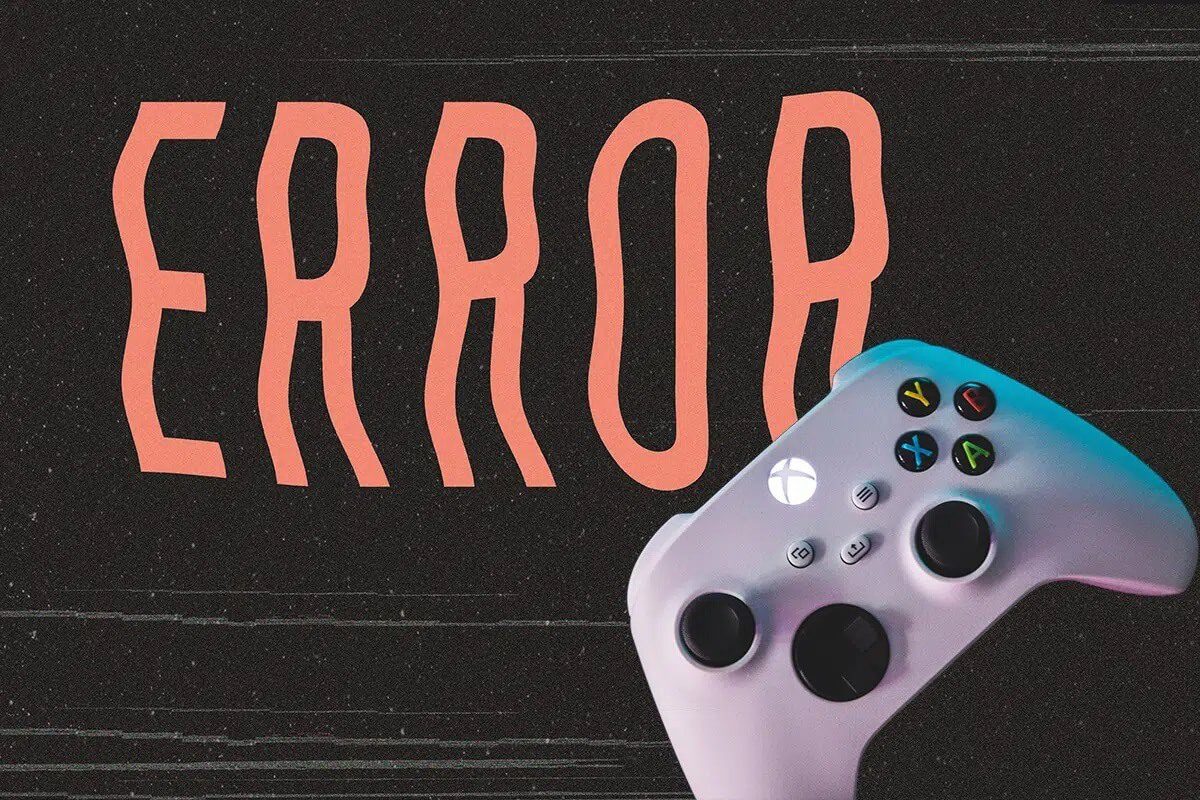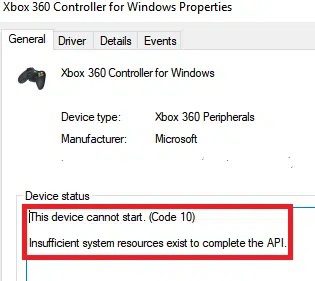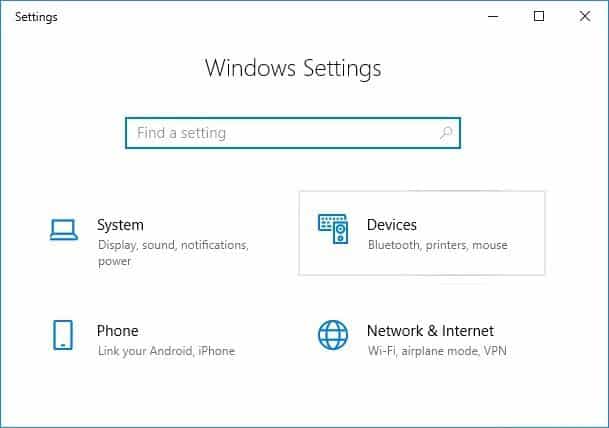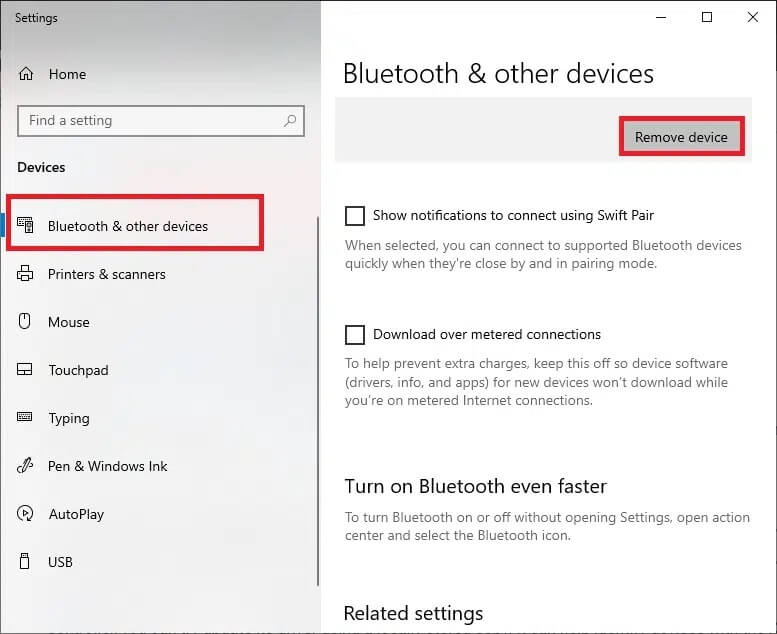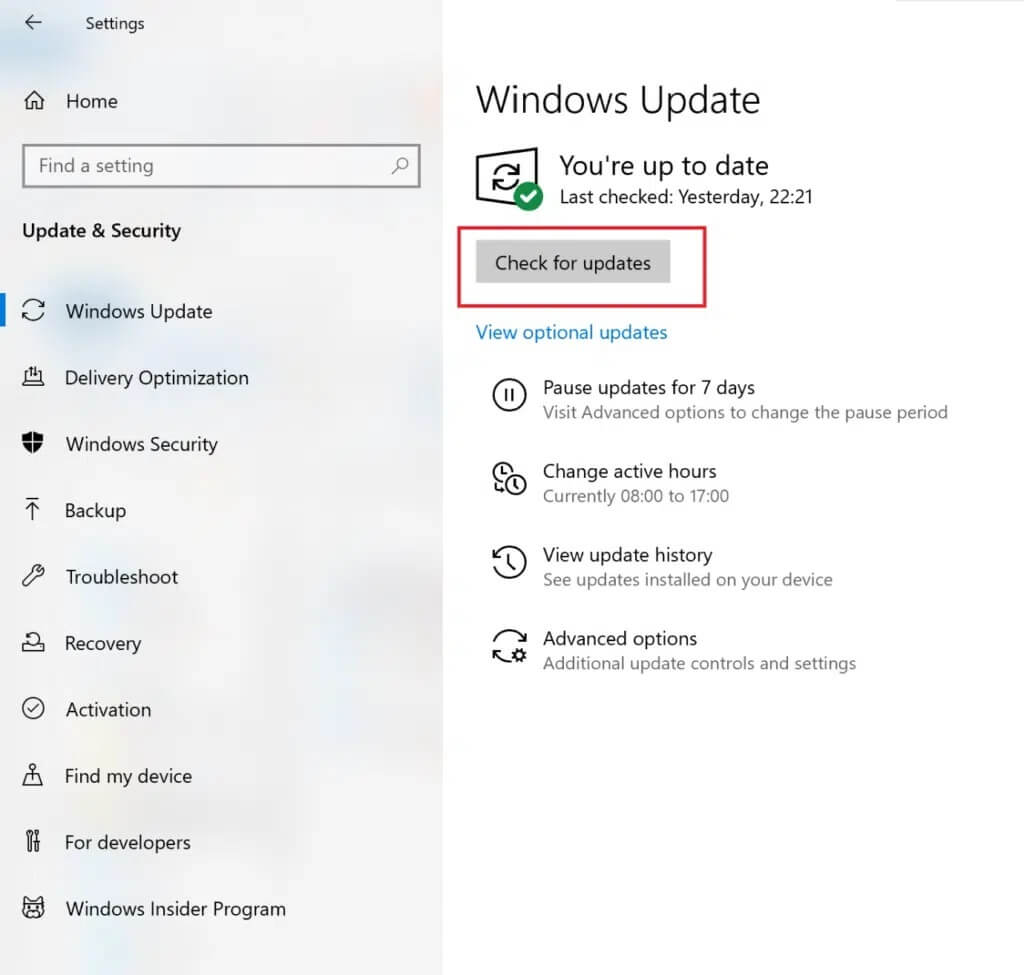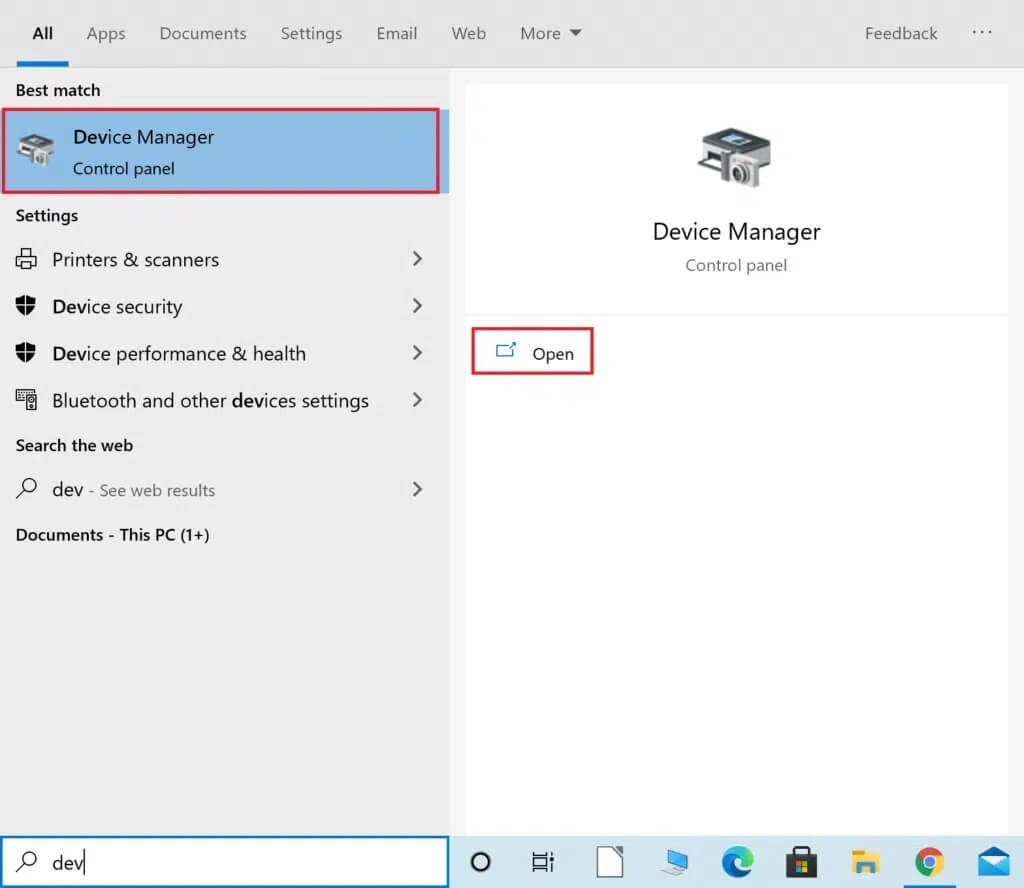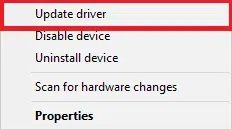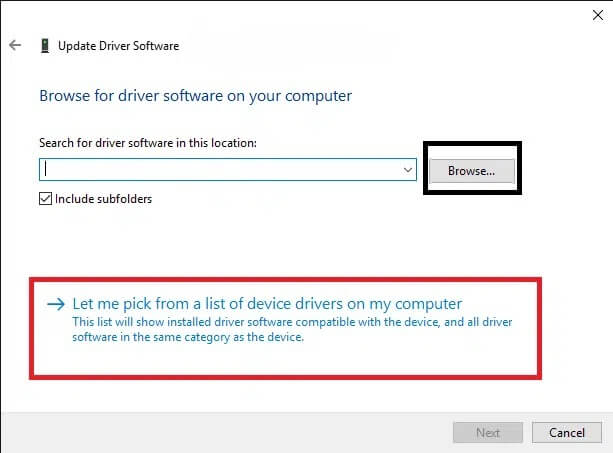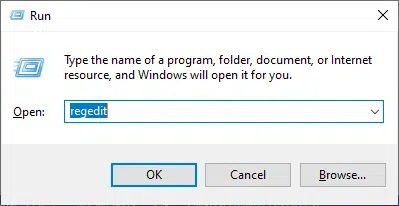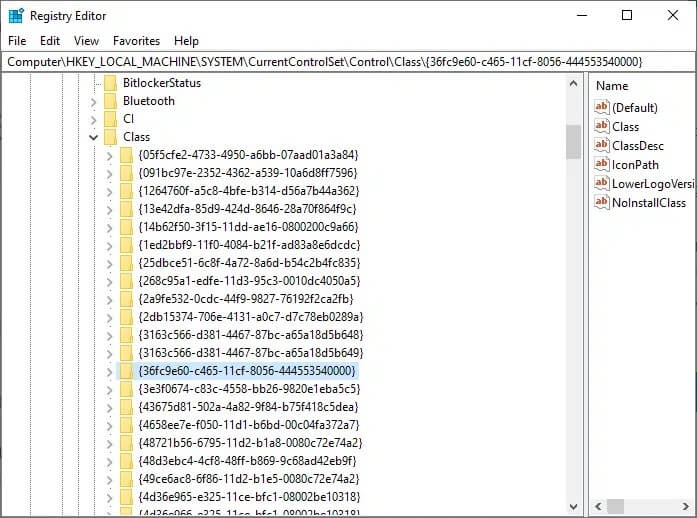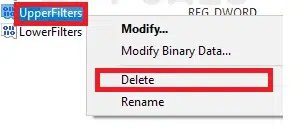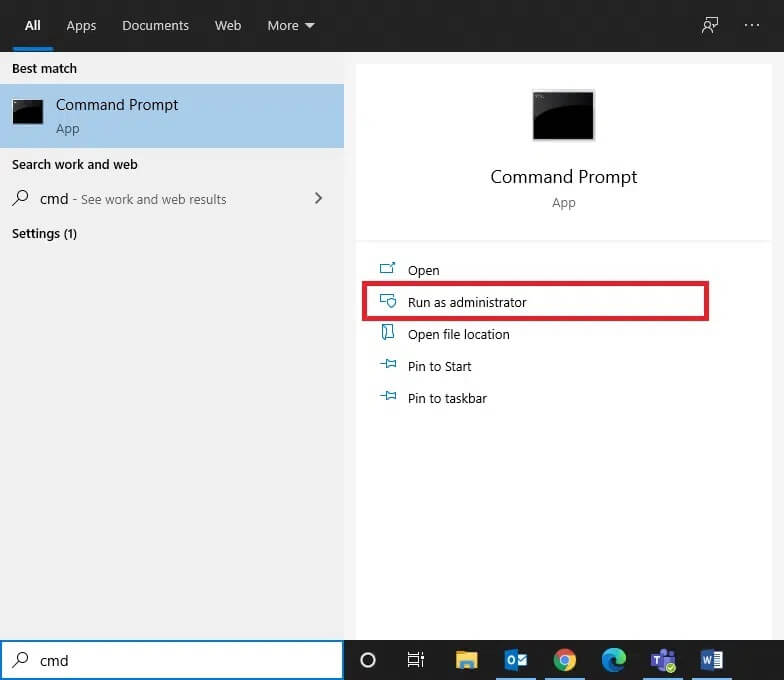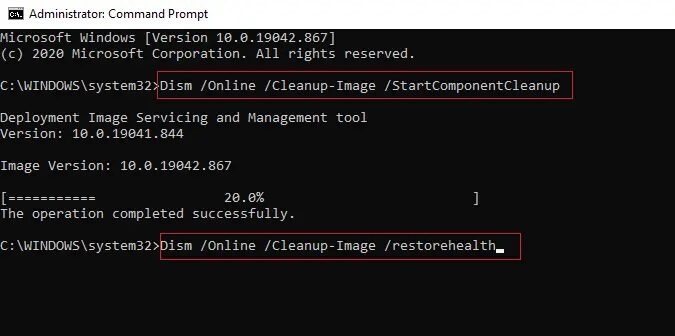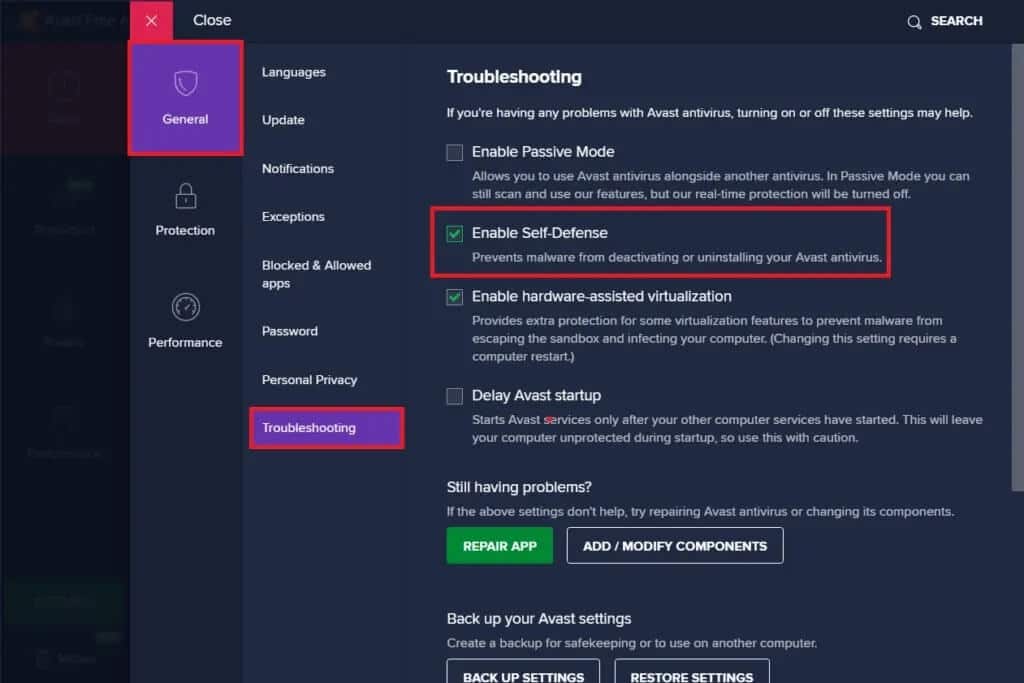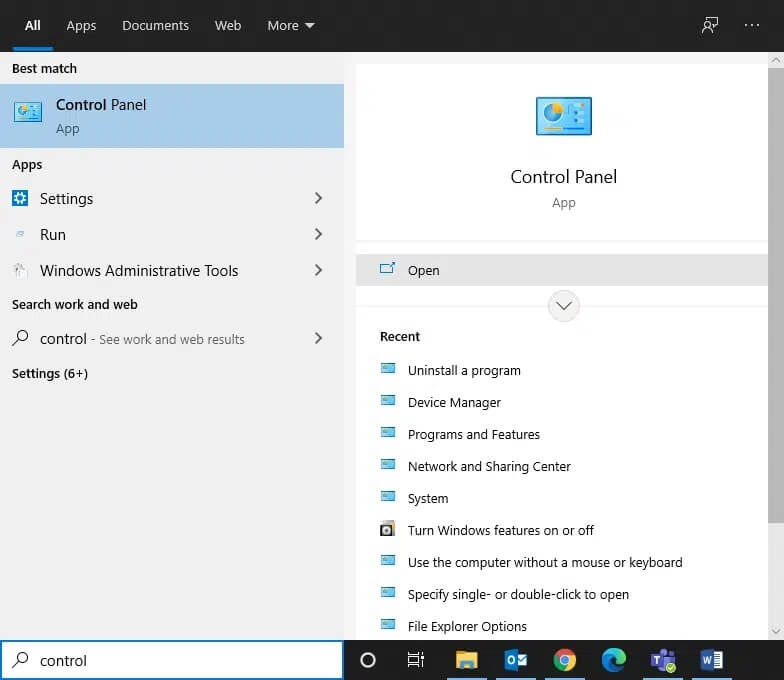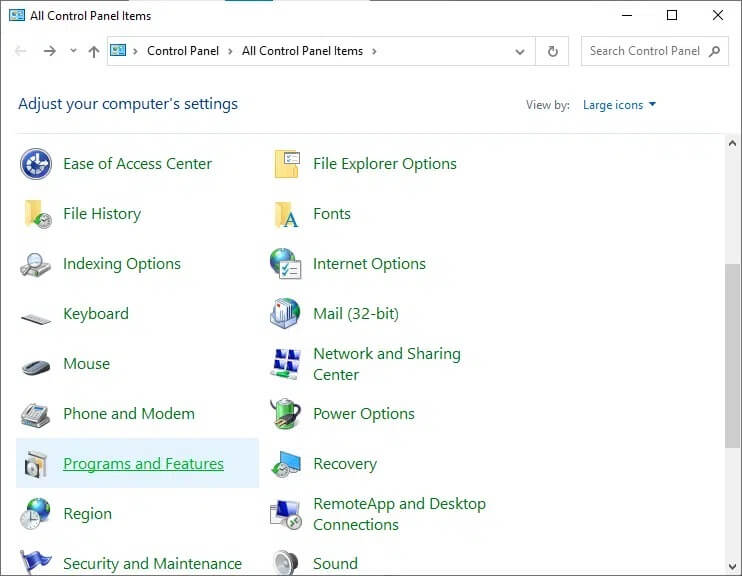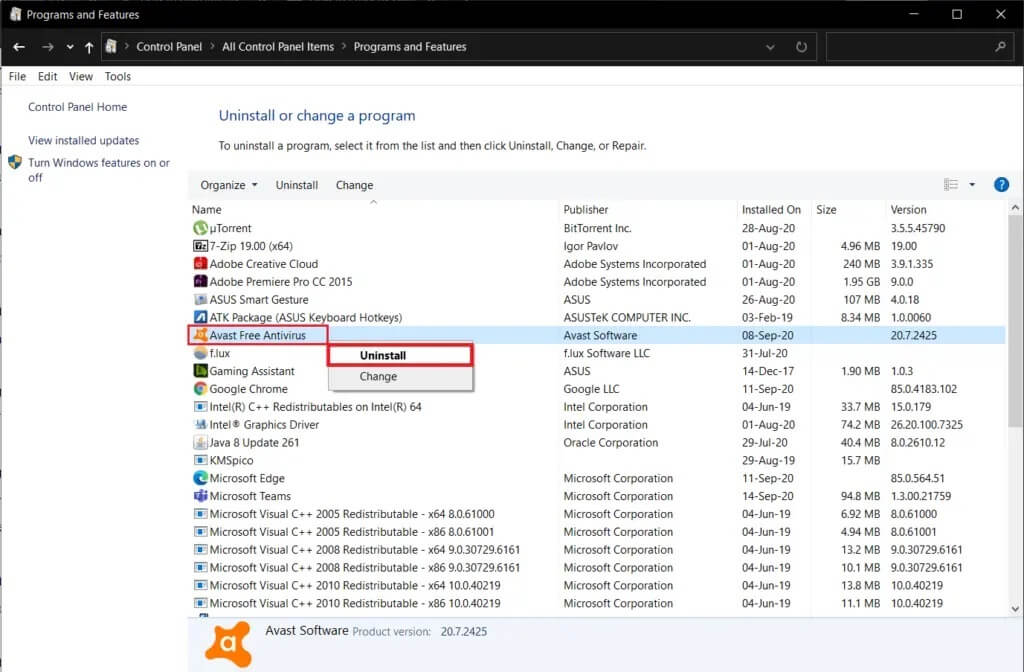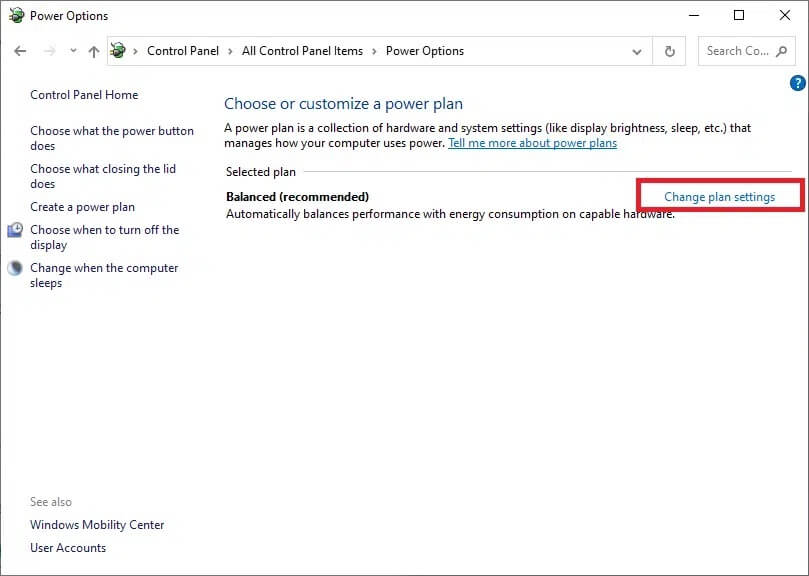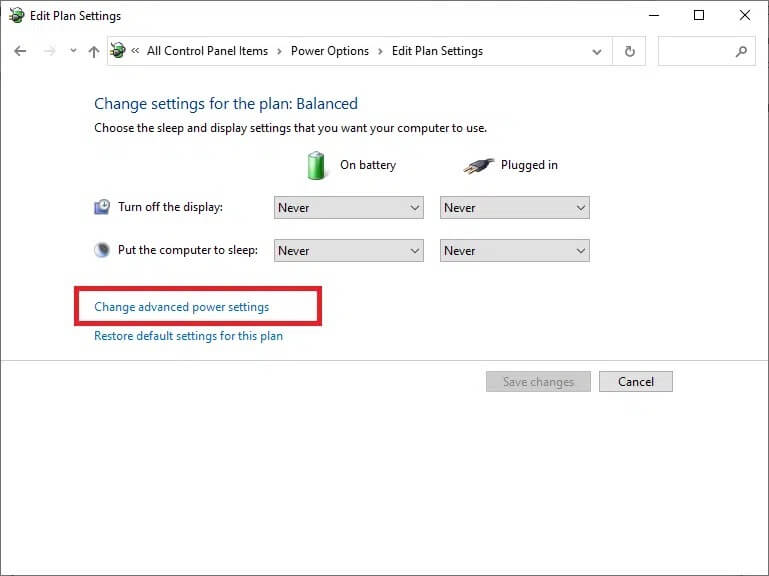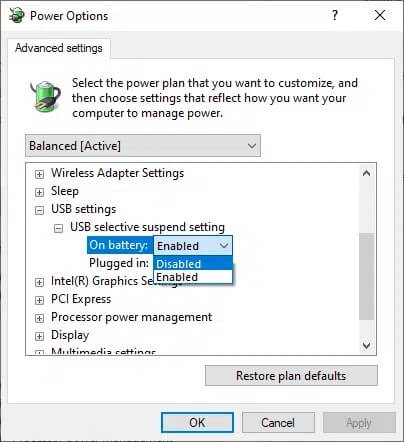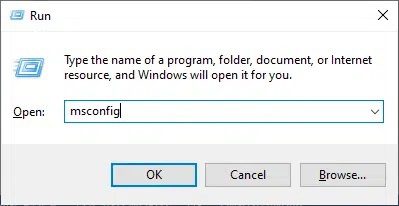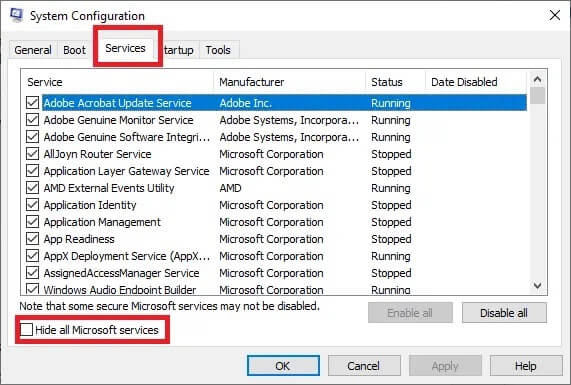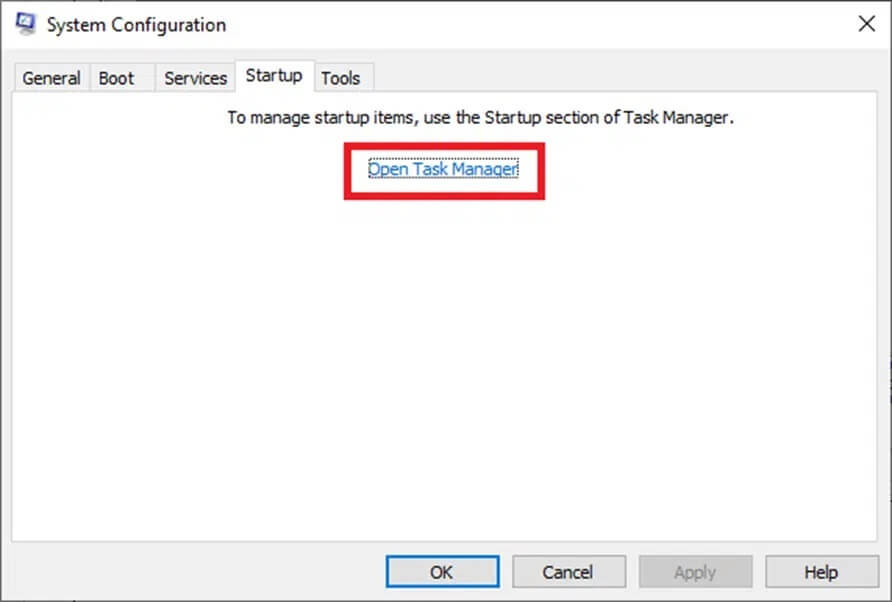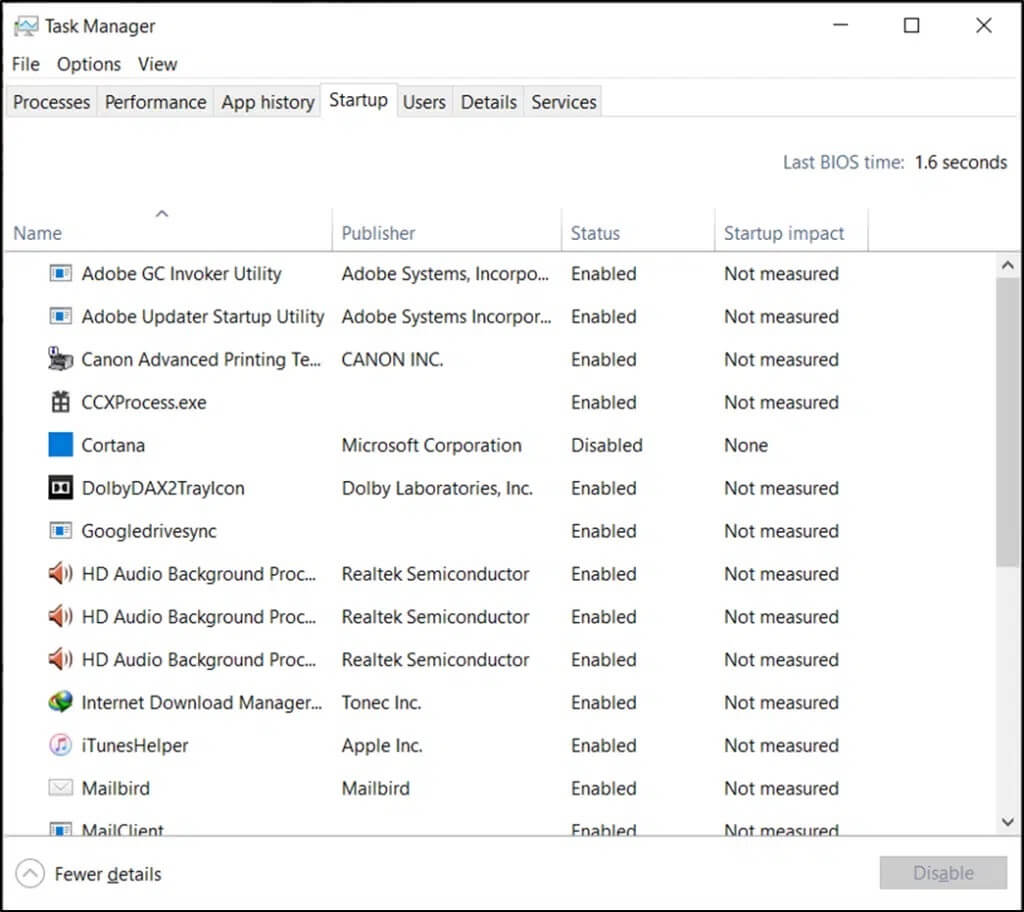Beheben Sie den Fehler „Unzureichende Systemressourcen“, um die API zu vervollständigen
Möglicherweise wird eine Fehlermeldung angezeigt, die besagt: Dieses Gerät kann nicht gestartet werden. (Code 10) Es sind nicht genügend Systemressourcen vorhanden, um die API abzuschließen, wenn Sie versuchen, Ihren Xbox 360 Controller über einen Dongle mit Ihrem Windows 10-PC zu verbinden. Sie können Ihren Xbox 360-Controller nicht verwenden, wenn das Gerät diesen Fehler anzeigt.
Sie sollten dies jedoch nicht mit der Fehlermeldung verwechseln: Es sind nicht genügend Systemressourcen vorhanden, um den erforderlichen Dienst auszuführen, der auftritt, wenn Sie versuchen, eine neue Anwendung auf Ihrem Computer zu installieren, wenn der Speicherplatz auf der Festplatte nicht ausreicht. Dieser Artikel konzentriert sich hauptsächlich auf die Schritte, um unzureichende Systemressourcen zu beheben, um die API-Fehlermeldung auf Ihrem Windows 10-PC abzuschließen.
Beheben Sie nicht genügend Systemressourcen, um die API abzuschließen
Gründe: Es sind nicht genügend Systemressourcen vorhanden, um die API zu vervollständigen
- Probleme mit Gerätetreibern oder Controllertreibern: Mit Hilfe von Gerätetreibern wird eine vertrauenswürdige Schnittstelle zwischen der Hardware eines Computers und seinem Betriebssystem geschaffen. Da der Controller-Treiber Daten vom Gerät empfängt und sie für die spätere Übertragung an den Gerätetreiber zwischenspeichert. Wenn ein Problem mit den Hardwaretreibern oder Controllertreibern auftritt, kann dies dazu führen, dass dieses Gerät nicht gestartet werden kann. (Code 10) Es sind nicht genügend Systemressourcen vorhanden, um die API-Fehlermeldung abzuschließen. Dieses Problem tritt häufig auf, wenn sich Ihr System im Ruhezustand befindet oder nach einem Update.
- Alte Gerätetreiber: kann dazu führen Gerätetreiber auf Ihrem System installiert sind, wenn sie nicht kompatibel sind, wird der oben genannte Fehler ausgelöst. Sie können dieses Problem schnell lösen, indem Sie Ihren Treiber auf die neueste Version aktualisieren.
- اBei falschen Konfigurationen: Manchmal kann eine falsche Einstellung diesen Fehler verursachen, da das System das angeschlossene Gerät möglicherweise nicht erkennt.
- Inkompatibler USB-Anschluss: beim Verbinden Xbox-Konsole Beim Front-USB-Port könnten Sie stecken bleiben, da die Front-Ports im Vergleich zu denen auf der Rückseite der CPU weniger Strom haben.
- USB-Suspendierungseinstellungen: Wenn Sie die USB-Suspend-Einstellungen in Ihrem Computer aktivieren, werden alle USB-Geräte vom Computer angehalten, wenn sie nicht aktiv verwendet werden. Diese Einstellung kann den erwähnten Fehler verursachen, wenn Sie Ihre Xbox-Konsole mit Ihrem Windows-PC verbinden.
- Beschädigte Registrierungsdateien und Systemdateien: Beschädigte Upper-Filters- und Lower-Filters-Registrierungswerte können auch dazu führen, dass nicht genügend Systemressourcen vorhanden sind, um die API in Ihrem System abzuschließen. Das gleiche kann aufgrund beschädigter Systemdateien passieren.
- Antivirensoftware von Drittanbietern: Einige Antivirensoftware von Drittanbietern kann die Ausführung eines externen Geräts verhindern und wahrscheinlich solche Probleme verursachen.
Hinweis: Wir empfehlen, eine App herunterzuladen Xbox-Zubehör und installieren Sie es, um einheitlichen Support für Ihre Xbox-Konsole und Kontoverwaltung zu erhalten.
Methode 1: Grundlegende Hardware-Fehlerbehebung
1. Stellen Sie sicher, dass das Verbindungskabel in gutem Zustand ist und an den richtigen Anschluss angeschlossen ist.
2. Versuchen Sie, das USB-Kabel in den USB 2.0-Port, der sich auf der Rückseite der CPU befindet, statt in den vorderen Port, der ein zusätzlicher Port ist, einzustecken.
3. Bei großem Ressourcenbedarf wird der vordere USB-Port in der Prioritätenliste auf niedrig gesetzt. Diese Situation wird noch ausgeprägter, wenn die Xbox-Konsole über einen USB-Dongle angeschlossen wird.
4. Wenn mehrere USB-Geräte an Ihren Computer angeschlossen sind, verwenden Sie stattdessen einen USB-Hub.
Dies kann bei der Behebung helfen. Dieses Gerät kann nicht gestartet werden. (Code 10) Es sind nicht genügend Systemressourcen vorhanden, um den API-Fehler in Windows 10 PC nach dem Neustart des Systems abzuschließen.
Wenn dies jedoch nicht funktioniert, versuchen Sie, Ihre Xbox-Konsole mit einem anderen Computer zu verbinden. Wenn das gleiche Problem erneut auftritt, liegt möglicherweise ein Hardwareproblem vor.
Methode 2: Erzwingen Sie, dass Windows die Xbox-Konsole erkennt
Wenn ein Problem mit Ihrem Gerätetreiber auftritt, können Sie erzwingen, dass Windows Ihre Xbox 360-Konsole erkennt, wie unten gezeigt:
1. Trennen Sie zuerst die Xbox-Konsole von Ihrem Computer.
2. Drücken Sie die Windows-Taste + I, um die Windows-Einstellungen zu öffnen.
3. Klicken Sie wie abgebildet auf den Abschnitt Hardware.
4. Navigieren Sie im linken Bereich zu Bluetooth und anderen Geräten.
5. Klicken Sie auf die Xbox-Konsole und entfernen Sie das Gerät wie unten gezeigt.
6. Befolgen Sie die Anweisungen in den nächsten Aufforderungen, um das Gerät von Ihrem System zu entfernen.
7. Starten Sie schließlich Ihren Computer neu und verbinden Sie Ihre Xbox-Konsole damit.
Methode 3: Treiber aktualisieren
Die auf Ihrem System installierten Gerätetreiber können ausgeführt werden, wenn sie inkompatibel oder veraltet sind, kann dieses Gerät nicht gestartet werden. (Code 10) Es sind nicht genügend Systemressourcen vorhanden, um die API abzuschließen. Sie können dieses Problem schnell lösen, indem Sie Treiber aktualisieren Ihr System mit einer der ausgewählten Optionen auf die neueste Version.
3a. Aktualisieren Sie die Xbox-Controller-Treiber über Windows Update
1. Öffnen Windows-Einstellungen Wie oben beschrieben.
2. Klicken Sie auf Update und Sicherheit , Wie gezeigt.
3. Klicken Sie auf Nach Updates suchen und installieren Sie dann die verfügbaren Xbox-Updates, falls vorhanden.
3b. Aktualisieren Sie die Xbox-Controller-Treiber über den Geräte-Manager
1. Starten Sie den Geräte-Manager wie abgebildet über die Windows-Suchleiste.
2. Scrollen Sie nach unten und doppelklicken Sie auf Xbox-Peripheriegeräte, um diesen Abschnitt zu erweitern.
3. Klicken Sie mit der rechten Maustaste auf den Microsoft Xbox One-Konsolentreiber und klicken Sie dann auf Treibersoftware aktualisieren, wie unten gezeigt.
4. Tippen Sie nun auf "Durchsuche" … gefolgt von Lassen Sie mich im nächsten Popup-Fenster aus einer Liste der auf meinem Computer verfügbaren Treiber auswählen.
5. Wählen Sie nun Windows Common Controller für Windows-Treiber.
6. Klicken Sie hier auf Xbox 360 Wireless Receiver aktualisieren.
7. Das Fenster Update Driver Warning erscheint auf dem Bildschirm. Klicken Sie auf Ja und fahren Sie fort.
Der Geräte-Manager installiert die neuesten Treiber-Updates auf Ihrem Gerät. Starten Sie das System neu und prüfen Sie, ob dadurch möglicherweise nicht genügend Systemressourcen behoben werden, um den API-Fehler abzuschließen. Wenn nicht, versuchen Sie die folgenden Methoden.
Methode 4: Löschen Sie beschädigte Registrierungswerte
Wie bereits erwähnt, können falsche Registrierungswerte dazu führen, dass die Systemressourcen nicht ausreichen, um eine API-Fehlermeldung abzuschließen. Um diese Registrierungswerte von Ihrem Windows-System zu löschen, führen Sie die unten aufgeführten Schritte aus:
1. Starten Sie das Dialogfeld Ausführen, indem Sie die Tasten Windows + R gleichzeitig drücken.
2. Schreiben regedit Und klicken Sie "OK" , Wie nachfolgend dargestellt.
3. Gehen Sie zu folgendem Pfad:
HKEY _LOCAL_MACHINE\SYSTEM\AktuellesControlSet\Kontrolle\Klasse
4. Auf dem Bildschirm werden mehrere Kategorie-Unterschlüssel angezeigt. Suchen Sie unter diesen den Unterschlüssel 36FC9E60-C465-11CF-8056-444553540000 und doppelklicken Sie darauf.
5. Klicken Sie im rechten Bereich mit der rechten Maustaste auf UpperFilters. Klicken Sie auf die Option Löschen, um diese Registrierungsdatei dauerhaft aus dem System zu löschen.
6. Schritt wiederholen 4 löschen LowerFilters .Werte Ebenfalls.
7. Starten Sie schließlich das System neu und versuchen Sie, die Xbox 360-Konsole zu verbinden.
Methode 5: Beschädigte Dateien entfernen
Wir verwenden System File Checker (SFC) und Deployment Image Service & Management (DISM), um beschädigte Dateien zu scannen und zu reparieren und das System in seinen Funktionszustand zurückzusetzen. Befolgen Sie die angegebenen Schritte, um die genannten Befehle auf Ihrem Windows 10-PC auszuführen:
1. Einschalten Eingabeaufforderung durch Eingabe von cmd في Windows-Suchleiste.
2. Klicken Sie auf Als Administrator ausführen , Wie nachfolgend dargestellt.
3. Geben Sie nacheinander die folgenden Befehle ein und drücken Sie nach jedem die Eingabetaste:
sfc / scannow DISM.exe / Online / Säuberungsbild / Scanhealth DISM.exe / Online / Bereinigungs-Image / Restorehealth DISM.exe /Online /Cleanup-Image /startcomponentcleanup
Warten Sie, bis alle Befehle ausgeführt wurden. Überprüfen Sie als Nächstes, ob dies das Problem beheben könnte Dieses Gerät kann nicht gestartet werden. (Code 10) Es sind nicht genügend Systemressourcen vorhanden, um den API-Fehler abzuschließen. Versuchen Sie andernfalls die nächste Lösung.
Methode 6: Deinstallieren Sie Antivirus von Drittanbietern
Aufgrund eines Konflikts mit einem Antivirenprogramm eines Drittanbieters erkennt das System die Xbox 360 möglicherweise nicht. Wenn keine stabile Verbindung zwischen dem Gerät und dem Treiber hergestellt wird, wird der oben genannte Fehler verursacht. Daher können Sie es deaktivieren oder besser noch deinstallieren.
Hinweis: Wir haben die Schritte zum Deinstallieren von Avast Free Antivirus von einem Windows 10-PC als Beispiel erläutert.
1. Einschalten Avast Free Antivirus auf deinem Computer.
2. Klicken Sie auf Menü > Einstellungen , Wie nachfolgend dargestellt.
3. Innerhalb der Sektion Finde die Fehler und behebe sie Deaktivieren Sie das Kontrollkästchen Selbstverteidigung aktivieren.
4. Klicken Sie auf "OK" an der Bestätigungsaufforderung und beenden Sie dann die Anwendung.
5. Starten Sie die Systemsteuerung, indem Sie in der Windows-Suchleiste danach suchen.
6. Wählen Sie Programme und Funktionen , Wie nachfolgend dargestellt.
7. Klicken Sie hier mit der rechten Maustaste Über Avast Free Antivirus Dann klick deinstallieren , Wie gezeigt.
8. Deinstallieren Sie es, indem Sie auf klicken "نعم" in der Bestätigungsmeldung und starten Sie das System neu.
Methode 7: Ändern Sie die Energieeinstellungen
Einige Energiespareinstellungen können externe Geräte automatisch blockieren oder trennen, wenn sie nicht verwendet werden. Es ist wichtig, dass Sie dies überprüfen und gegebenenfalls deaktivieren.
1. Öffnen Sie die Systemsteuerung wie in der vorherigen Methode beschrieben.
2. Klicken Sie auf Anzeigen nach > Große Symbole. Dann klick "Energieoptionen" , Wie nachfolgend dargestellt.
3. Klicken Sie im nächsten Bildschirm auf Planeinstellungen ändern.
4. Klicken Sie im Fenster Planeinstellungen bearbeiten auf Ändern Erweiterte Energieeinstellungen.
5. Doppelklicken USB-Einstellungen> Einstellung für selektive USB-Suspendierung um diese Abschnitte zu erweitern.
6. Klicken Sie auf die Option Akkubetrieb und wählen Sie Deaktiviert aus der Dropdown-Liste, wie gezeigt.
7. Wählen Sie auf ähnliche Weise gebrochen Die Option ist auch verbunden.
8. Tippen Sie abschließend auf "OK" Starten Sie Ihren Computer neu, um diese Änderungen zu implementieren.
Methode 8: Führen Sie Windows Clean Boot aus
Das Problem mit unzureichenden Systemressourcen zum Vervollständigen der API kann durch einen sauberen Neustart aller wesentlichen Dienste und Dateien in Ihrem Windows 10 behoben werden, wie in dieser Methode erläutert.
Hinweis: Stellen Sie sicher, dass Sie als Administrator angemeldet sind, um einen sauberen Neustart von Windows durchzuführen.
1. Öffnen Sie das Dialogfeld Ausführen, geben Sie den Befehl msconfig ein und drücken Sie die Eingabetaste.
2. Ein Fenster wird erscheinen Systemkonfiguration. Wechseln Sie zur Registerkarte Dienste.
3. Aktivieren Sie das Kontrollkästchen neben Alle Microsoft-Dienste ausblenden und klicken Sie auf die Schaltfläche "Alle deaktivieren“, wie im ausgewählten Bild gezeigt.
4. Wechseln Sie als Nächstes zur Registerkarte Startup und klicken Sie auf den Link Task-Manager öffnen.
5. Wechseln Sie zum Reiter "Start-upIm Fenster "Aufgabenmanagement".
6. Wählen Sie als Nächstes die nicht benötigte Startaufgabe aus. Klicken Sie in der unteren rechten Ecke auf Deaktivieren.
7. Wiederholen Sie dies für alle diese ressourcenintensiven und irrelevanten Aufgaben, mit Ausnahme von Windows- und Microsoft-bezogenen Prozessen.
8. Beenden Sie das Fenster Task-Manager und Systemkonfiguration und starten Sie Ihren Computer neu.
Wir hoffen, dass diese Anleitung hilfreich war und Sie das Problem beheben konnten, dass das Gerät nicht gestartet werden kann. (Code 10) Es sind nicht genügend Systemressourcen vorhanden, um die Windows 10-API abzuschließen. Teilen Sie uns mit, welche Methode für Sie funktioniert hat. Zögern Sie nicht, Ihre Fragen oder Vorschläge in den Kommentaren unten zu hinterlassen.